webサイトの各ページに個別で与えられるWordPressのパーマリンク。
記事の都合でWordPressのパーマリンクを変更しようとした時、失敗した経験がある人もいるでしょう。
それは、そもそもの変更方法が間違っているのかも。
この記事では、WordPressのパーマリンクが変更できない原因と対策について解説します。
この記事で分かること
- WordPressでパーマリンク変更ができないときの理由や対処法が分かる
- WordPressでパーマリンクを変更するときのデメリットが分かる
- WordPressでパーマリンクを変更するときの失敗しない対策が分かる
㈱Woo代表。WordPressを魔改造してSEO戦争する人です。 WordPressプラグイン・テーマ「unify」開発者。 中央大学卒。元WEB系エンジニアでCMSやECサイト開発等をしてました。 2018年10月頃にブログ運営を開始。2020年独立し、2021年法人化。
WordPressのパーマリンクを変更する前に|変更するデメリット
WorPressのパーマリンク変更にはデメリットが2点あります。
- SEO評価がリセットされる
- 被リンク効果がなくなる
これらはページを上位表示するために重要な要素で、獲得するのに時間と戦略が必要です。
SEO評価がリセットされる
パーマリンクを変更することで、変更したページのSEO評価はリセットされます。
Googleが新規のページだと認識するためです。
SEO評価は多くの時間をかけて得るものなので、変更するときはなるべく記事を投稿して間もないときにしましょう。
被リンク効果がなくなる
WordPressのパーマリンクの変更は被リンク効果もなくなります。
パーマリンクの変更はURLそのものを変更するので、外部の記事で貼られているURLからアクセスできなくなるためです。
最近の記事の上位表示はドメインパワーが重要なので、ドメインパワーに関わる被リンク効果がなくなる影響は大きいといえます。
【おさらい】WordPressのパーマリンクの変更手順
①新しいパーマリンクを決めて更新する
パーマリンクを変更する前に、設定を見直しましょう。
WordPressの管理画面にて「設定」から「パーマリンク」を開きます。
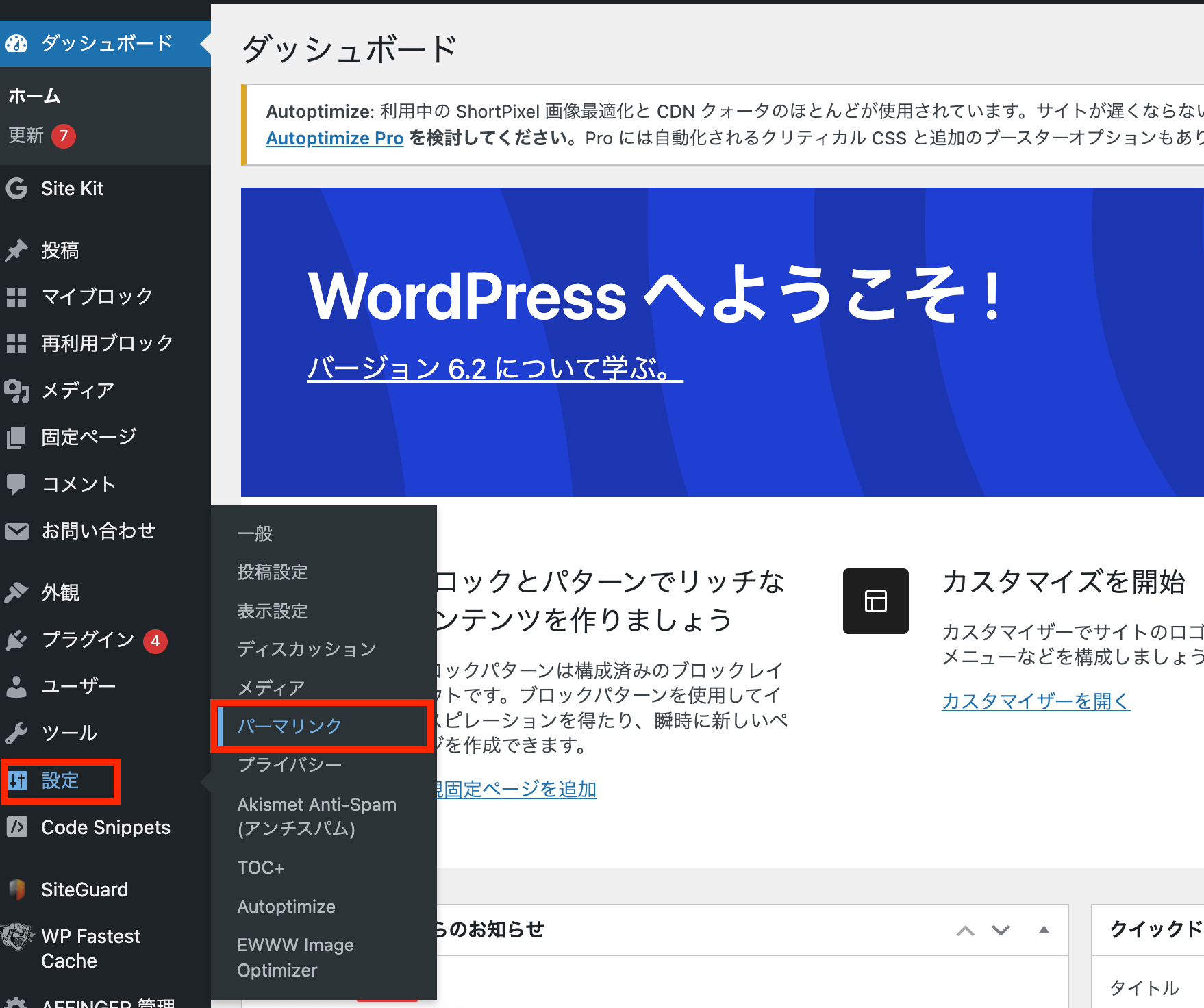
初めは「基本」になっています。
ユーザーや検索エンジンが分かりやすい文字列にするため、記事編集画面で希望の文字列に変更ができる「投稿名」にしましょう。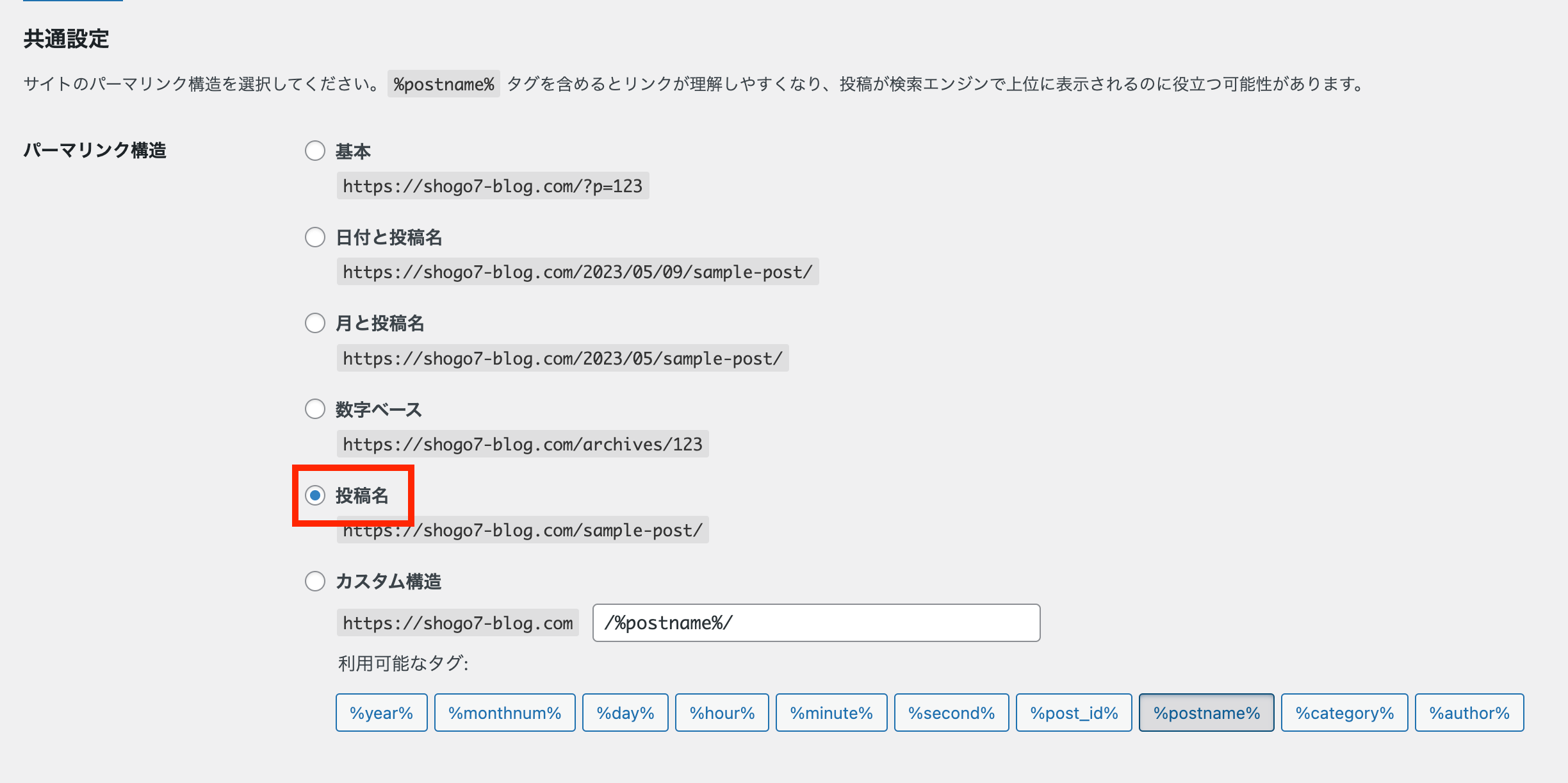
その後、新しいパーマリンクを決めて変更したい記事の編集画面にいきます。
パーマリンク横の「編集」から、URL欄に新しい文字列を入力し更新しましょう。
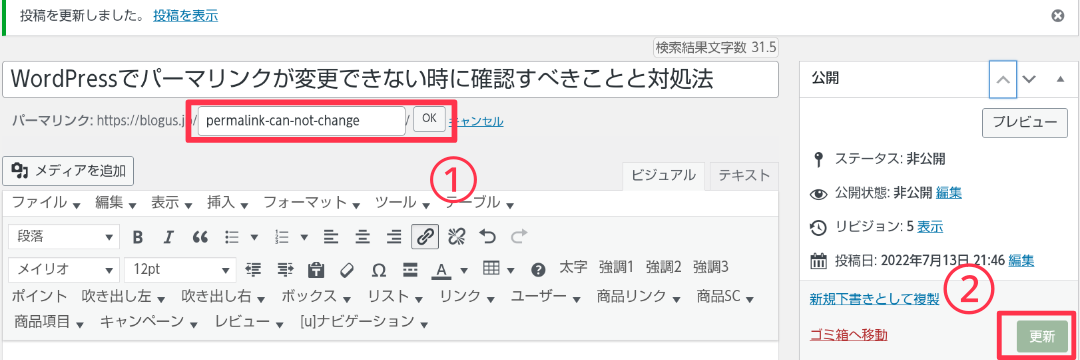
②リダイレクトする
次にプラグインを使い、リダイレクトします。
パーマリンク変更前からアクセスした人を新規のパーマリンクに飛ばすこと
WordPress管理画面から「プラグイン」内の「新規追加」で「Redirection」と検索。
「今すぐインストール」し「有効化」をクリック。
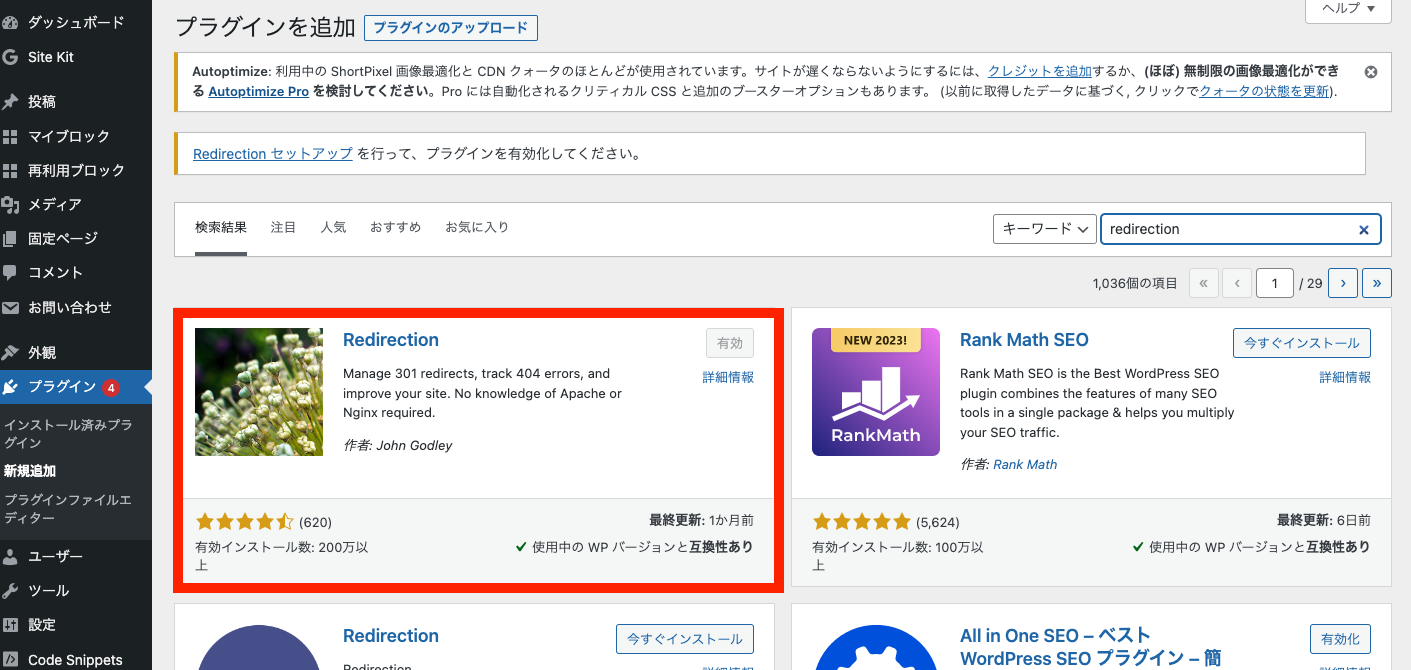
WordPress管理画面の「ツール」から「Redirection」をクリック。
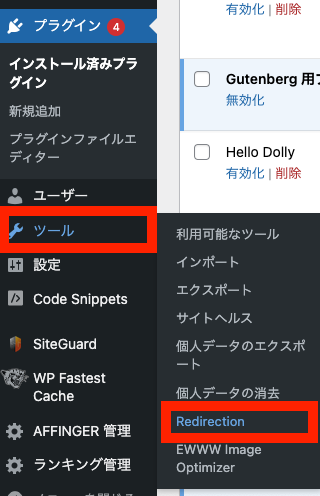
「セットアップを開始」クリックし、チェックを入れながら進めていきます。
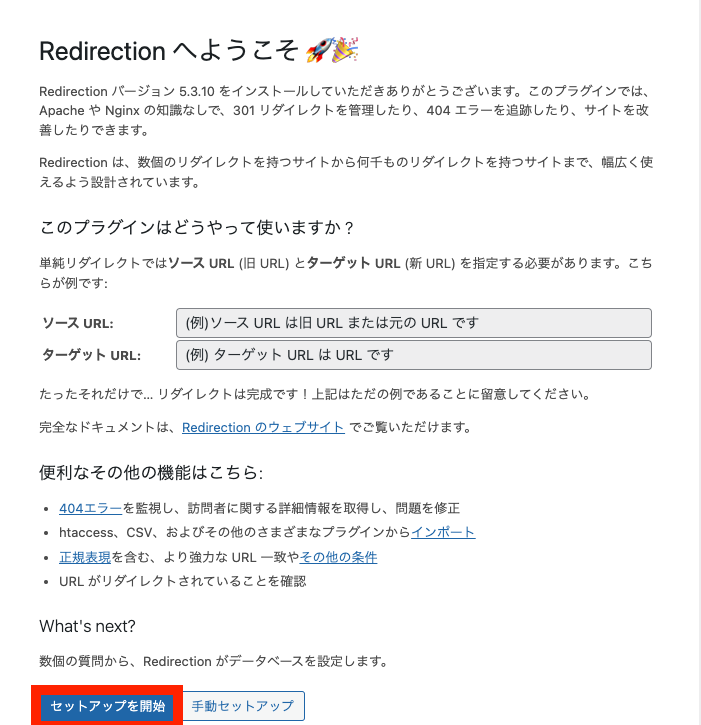
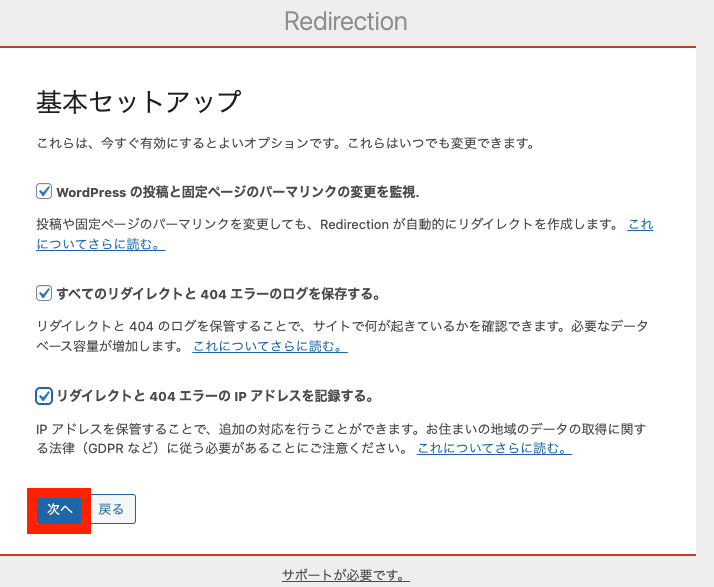
確認しながら「次へ」を押すページが続きます。
インストール完了画面が以下です。
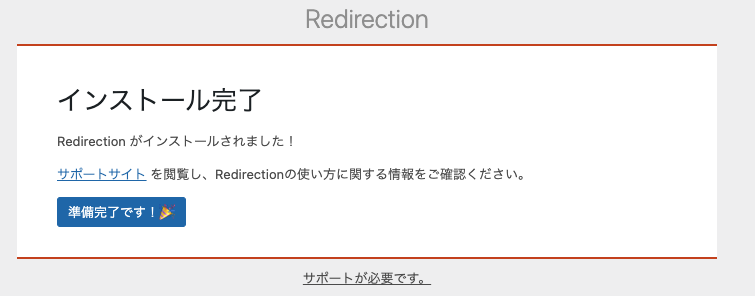
ここまで終わるとRedirection管理画面になります。
「新しい転送ルールを追加」で「ソースURL」に元のURLを入力、「ターゲットURL」に変更後のURLを入力。

最後に「転送ルールを追加」をクリックしてリダイレクト完了です。
リダイレクトすることで、パーマリンク変更によるデメリットを最小限に抑えられます。
③動作確認
パーマリンクの変更とリダイレクトが終わったら動作確認しましょう。
実際にパーマリンク変更前のURLでアクセスし、パーマリンク変更後のURLにアクセスできれば問題ありません。
WordPressのパーマリンクが変更できない時に確認すること
WordPressのパーマリンクが変更できない時は下記3点を確認しましょう。
- パーマリンクが日本語や使用できない記号になっていないか
- パーマリンクに「-2」など記載されていないか
- ステータスが「下書き」「非公開」になっていないか
パーマリンクが日本語や使用できない記号になっていないか
パーマリンクでは使用できない文字や記号があり、それらを使用していると変更できません。
| 使用できない文字や記号 | 使用できる文字や記号 |
|---|---|
|
|
上記の”使用できる文字や記号”以外は基本使用できません。
パーマリンクは使用できる文字や記号で、シンプルかつ分かりやすい文字列で作成しましょう。
基本は英単語で作成し、2語以上のときは記号で区切ります。
区切る際の記号はGoogleが「-」を使用するよう推奨しているので「-」を使うようにしましょう。
パーマリンクに「-2」が記載されていないか
パーマリンクを変更したとき、末尾に「-2」や「-3」などが記載されている場合は変更できません。
過去に同じパーマリンクがあるためです。
「-2」は同じパーマリンクが2つ目、「-3」は3つ目という意味。
「-2」や「-3」が記載される場合は違うパーマリンクに変更しましょう。
「下書き」や「ゴミ箱」に同じパーマリンクがあってもダメなので確認が必要です。
ステータスが「下書き」「非公開」になっていないか
パーマリンクを変更するときは「下書き」「非公開」になっていないか確認します。
変更したい記事の編集ページで、ステータスが「下書き」「非公開」になっているとURLは変更されていません。
下書き、非公開の状態で更新したあと、公開することで正しいURLへと変更されます。
WordPressのパーマリンクが変更できない時の対処法
WordPressでパーマリンクが変更できない時の対処法は以下の3点。
- 「クイック編集」から変更する
- 「.htaccess」を更新する
- キャッシュクリアする
「クイック編集」から変更する
WordPressでパーマリンクが変更できない場合、「クイック編集」から変更する方法があります。
WordPressの管理画面にて「投稿」から「投稿一覧」を開き、パーマリンクを変更したい記事の「クイック編集」を押しましょう。
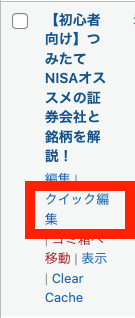
「スラッグ」の欄があるので、変更したい文字列を入力し更新するとパーマリンクが変更できます。
「.htaccess」を更新する
WordPressでパーマリンクを変更する際、「.htaccessを更新する必要があります」とエラーがでることがあります。
サーバーに色々な設定をするためのファイルのこと
通常、パーマリンク設定を変更するとWordPressが自動で.htaccessファイルを更新しパーマリンクが反映されます。
しかし、.htaccessへ書き込みの権限がないとエラーがでます。
エラーがでるときは下記の手順に従って更新しましょう。
.htaccessの更新方法
- FTPソフトでサーバー内のWordPressインストールフォルダを開く
- フォルダ内に.htaccessがあるか確認
- ない場合は「隠しフォルダを表示する」を有効にする
- .htaccessファイルの書き込み権限を解放する
- FTPソフトで.htaccessファイルのパーミッションを「777」または「755」に変更する
隠しフォルダを表示しても.htaccessファイルが見つからない場合、自分で.htaccessファイルを作る必要があります。
.htaccessファイルを自作する方法
- メモアプリなどで空のファイルを作成し、ファイル名を「.htaccess.txt」にする
- 末尾の拡張子「.txt」を消去し、ファイルをFTPソフトでアップロードする
ここまで終わったら、再度WordPressの管理画面からパーマリンクの設定します。
キャッシュクリアをする
WordPressのパーマリンクが変更できないときは1度ブラウザのキャッシュを消去して、もう1度試します。
操作手順は使用ブラウザによって少し異なるので、下記を参考にキャッシュを消去しましょう。
Microsoft Edgeの場合
- Microsoft Edgeを起動。
- 右上の「…」から「設定」をクリック。
- 「プライバシー、検索、サービス」から「閲覧データをクリア」枠内の「クリアするデータの選択」をクリック。
- 時間の範囲を「すべての期間」にし「キャッシュされた画像とファイル」のみを選択し、「今すぐクリア」をクリック。
Safariの場合
- Safariを起動。
- 左上の「Safari」から「履歴を消去」をクリック。
- 「全ての履歴」で「履歴を消去」をクリック。
Chromeの場合
- Chromeを起動します。
- 画面右上の「…」から「その他のツール」「閲覧履歴を消去」をクリック。
- 期間の設定を「全期間」で選択し、「Cookieと他のサイトデータ」と「キャッシュされた画像とファイル」にチェックを入れ「データを消去」をクリック。
まとめ
この記事のまとめ
- WordPressのパーマリンク変更はSEO評価と被リンク効果がなくなるデメリットがある。
- WordPressのパーマリンクが変更できないときは、使用できない記号になっていないか、「-2」などの記載されていないか、ステータスが「下書き」「非公開」になっていないかの3点を確認する。
- WordPressのパーマリンクが変更できないときの対処は、「クイック編集」から変更、「.htaccess」を更新、キャッシュクリアの3点を試す。
WordPressのパーマリンクを変更すると、SEO評価に関わる大きなデメリットがあります。
変更する際はデメリットを最低限に抑えるためのリダイレクトが必要です。
基本的には1度設定したパーマリンクは変更しないものなので、初めに設定するときそのつもりで設定しましょう。



